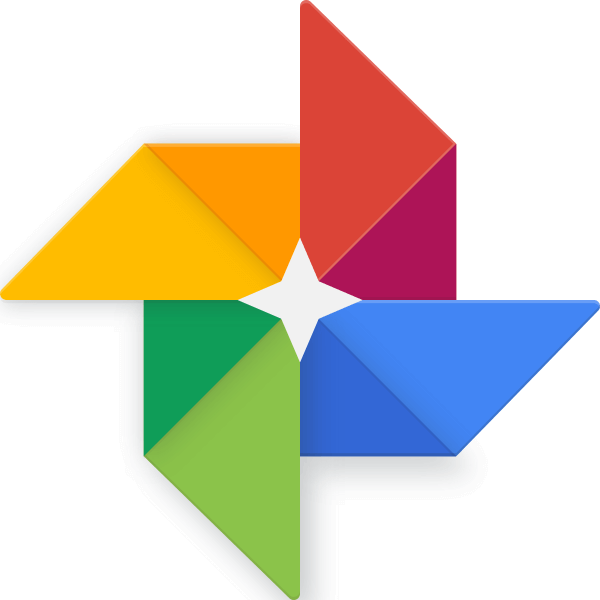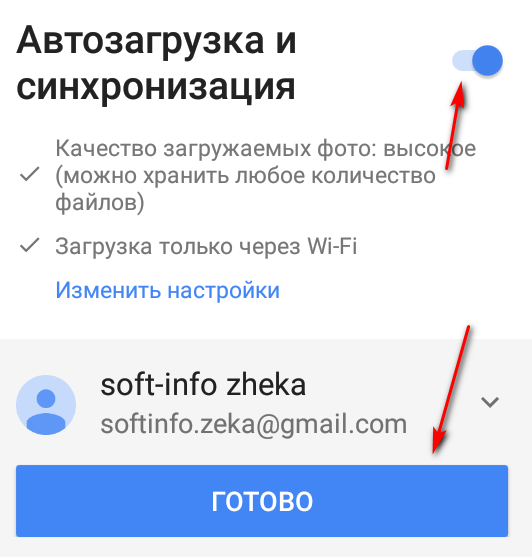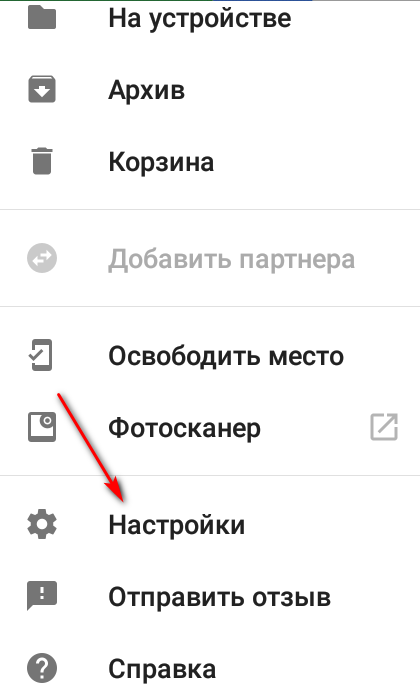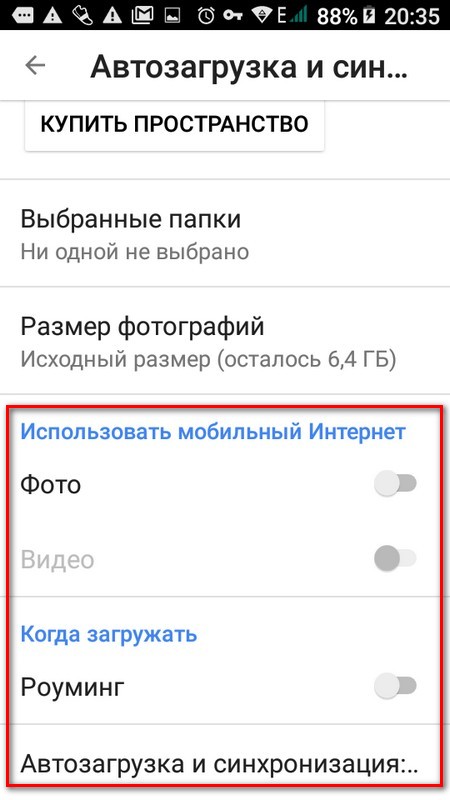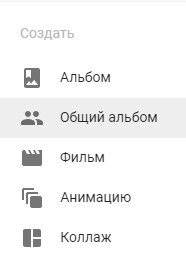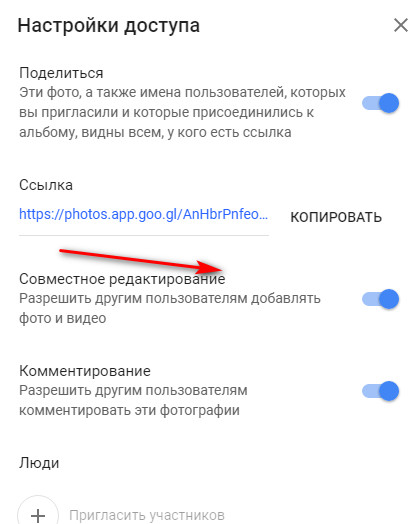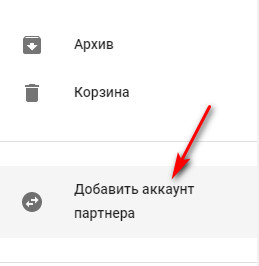Щоб зекономити місце на пристрої та мати змогу переглядати фото із браузера на будь-якому комп’ютері, потрібно увімкнути синхронізацію. Для цього потрібний додаток Google foto. За умовчанням дана програма на більшості пристроях вже передвстановлена. Якщо ваший телефон купувався без Google фото, то його можна безкоштовно завантажити із маркету. Якщо у вас ще не має акаунту (а він потрібний для завантаження та встановлення програм), то читайте мій запис про те, як його створити.
В налаштуваннях можна вибрати такі параметри як якість фото, а можна завантажувати фото із оригінальним розширенням та розміром. В такому випадку кількість завантажених фото буде обмеженою вашим дисковим простором на хмарі (15 гігабайтів). Якщо ви вибрали високу якість, то кількість фото, які можна завантажити буде необмеженою. Якість фото при цьому практично не змінюється.
На андроїд пристрої потрібно відкрити Google foto та запустити. Якщо ви запускаєте додаток вперше — відкриється вікно для увімкнення «Автозавантаження та синхронізації». Просто залиште увімкненим перемикач та натисніть «Готово». Якщо у вас на гаджеті більше 1 акаунта — виберіть, на який із них будуть завантажуватися фото.
Інший спосіб увімкнути «Автозавантаження та синхронізацію» та налаштувати параметри можна відкривши меню (три риски зліва зверху) та вибрати «Налаштування».
Далі потрібно вибрати як саме будуть синхронізуватися фото та відео. Можна вибрати синхронізацію по Wi-Fi, лише коли телефон заряджається, вказати чи використовувати мобільний інтернет та ін.
Автоматично синхронізуються фото, які попадають у папку при зйомці камерою телефона. Проте можна додати інші папки для синхронізації, використовуючи відповідну опцію. Налаштувань досить, головне не полінуватися їх розглянути та розібратися із кожною опцією.
Після налаштування синхронізації всі зміни, які відбуватимуться із фотографіями у телефоні зразу ж будуть доступні у веб-версії сервісу і навпаки. Якщо зміни були внесені у дорозі без доступу до інтернету, то як тільки ви будете під’єднані до мережі — всі зміни будуть завантажені.
Для фото доступні різні параметри: створення колажів, альбомів, анімації, редагування фото. Можна змінювати деякі параметри: яскравість, колір, виконувати обертання та обрізку фото. Доступні кольорові фільтри: пальма, метро, Ейфелева вежа, плівка та ін.
Не можна не згадати і про створення фільмів на основі ваших відео та селфі.
Можна створювати спільні альбоми. Так можна обмінюватися фотографіями. Для цього потрібно (на прикладі веб-версії) натиснути «Створити → Спільний альбом». Далі потрібно вибрати фото, які ви хочете додати до спільного альбому. Залишається лише натиснути кнопку «Створити».
Як тільки альбом буде створено можна буде побачити кнопку «Поділитися». Там можна вибрати користувачів зі списку своїх контактів, поділитися кнопками соціальних мереж або просто надіслати лінк, перейшовши по якому користувач зможе відкрити спільний альбом. Йому стане доступна кнопка «Приєднатися», натиснувши на яку він зможе не лише переглядати фото але й додавати свої, які вже будуть доступні для перегляду вам (при налаштуваннях за умовчанням). І так можна запрошувати безліч друзів, кожен із яких зможе внести свій вклад у створення альбому. Чи не чудово ж? Мені дуже подобається.
Кожен із учасників завжди може залишити альбом. А ви як автор можете заблокувати можливість додавання фото іншими людьми.
Також можна додати обліковий запис партнера для спільного доступу до всіх ваших фото. На момент написання статті можна додавати лише одного партнера. Для додавання облікового запису партнера потрібно відкрити меню (на прикладі веб-версії) та вибрати «Додати обліковий запис партнера». Далі відкриється декілька вікон, у кожному із яких потрібно виконати нескладні налаштування. Перше, що потрібно зробити — це вибрати людину, якій ви хочете надати доступ. Ця людина буде мати доступ до всіх ваших фото. Партнера у будь-який момент можна видалити. Це можна зробити зайшовши в «Налаштування → Спільні бібліотеки → Вилучити партнера».
Фото від Google має дуже багато налаштувань і сервіс постійно оновлюється, додаються нові функції. Як на мене, то розробка заслуговує на увагу. Діліться вашими емоціями, які закарбувалися на незабутніх фотографіях із рідними людьми.
На цьому все. Бажаю всім яскравих та цікавих фото!